Qt UI设计轻松入门:图片添加技巧大揭秘
引言
Qt UI设计是开发跨平台应用程序的重要组成部分。在Qt中添加图片可以美化界面,提升用户体验。本文将详细介绍在Qt UI中添加图片的技巧,帮助您轻松入门Qt UI设计。
一、添加图片资源
在Qt中,图片资源通常通过Qt Resource File(.qrc)进行管理。以下是添加图片资源的步骤:
创建资源文件:
打开Qt Creator,选择“添加新文件”。
在“文件类型”中选择“Qt” -> “Qt Resource File”。
命名文件,例如“Images.qrc”,然后点击“完成”。
添加图片文件:
右键点击“Images.qrc”文件,选择“添加” -> “添加现有文件”。
在弹出的对话框中,选择要添加的图片文件,然后点击“打开”。
图片将添加到资源文件中。
保存项目:
保存项目以确保资源文件被正确更新。
二、在UI界面中添加图片
在UI界面中添加图片可以通过以下几种方式实现:
1. 使用QLabel控件
QLabel控件可以用来显示图片。以下是使用QLabel添加图片的步骤:
添加QLabel控件:
在Qt Designer中,从组件库中选择QLabel,并将其拖拽到UI界面中。
设置图片:
在属性编辑器中,找到pixmap属性。
点击下拉箭头,选择“资源” -> “选择资源”。
在弹出的对话框中,选择之前添加到资源文件中的图片。
2. 使用QPixmap类
您也可以直接使用QPixmap类来设置图片。以下是一个简单的示例:
QPixmap pixmap(":/Images/image.png");
label->setPixmap(pixmap);
3. 使用QGraphicsView和QGraphicsScene
对于更复杂的图像处理,您可以使用QGraphicsView和QGraphicsScene。以下是一个基本示例:
QGraphicsScene scene;
QGraphicsPixmapItem *item = new QGraphicsPixmapItem(QPixmap(":/Images/image.png"));
scene.addItem(item);
view->setScene(&scene);
三、动态更改图片
在实际应用中,您可能需要根据某些条件动态更改图片。以下是一个示例:
int messageLevel;
switch (messageLevel) {
case XUserInterface::UIMessageLevel::WarningMsg:
titleString = "Warning";
iconStyleSheet = QString("border-image: url(:/Images/signwarning.png);");
break;
// ... 其他情况
}
四、总结
在Qt UI设计中添加图片是提升应用程序美观度和用户体验的重要手段。通过上述方法,您可以轻松地在Qt UI中添加图片,并实现动态更改图片的功能。希望本文能帮助您在Qt UI设计中更加得心应手。